网优常用辅助软件的使用(excel篇)
- 格式:ppt
- 大小:191.50 KB
- 文档页数:15
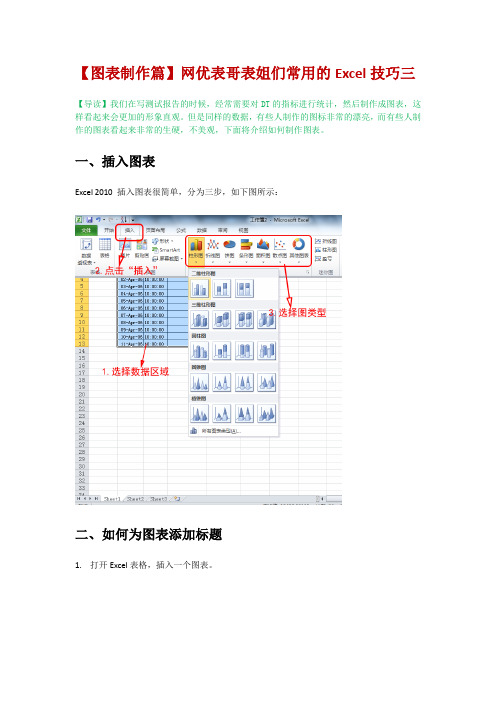
【图表制作篇】网优表哥表姐们常用的Excel技巧三
【导读】我们在写测试报告的时候,经常需要对DT的指标进行统计,然后制作成图表,这样看起来会更加的形象直观。
但是同样的数据,有些人制作的图标非常的漂亮,而有些人制作的图表看起来非常的生硬,不美观,下面将介绍如何制作图表。
一、插入图表
Excel 2010 插入图表很简单,分为三步,如下图所示:
二、如何为图表添加标题
1.打开Excel表格,插入一个图表。
2.点击“图标工具”中的“布局”选项卡,然后在“标签”选项组中点击“图表标题”,在下拉菜
单中选择“图表上方”选项。
3.此时图表上方会出现一个编辑栏,直接输入图表的标题即可。
三、怎样在图表中添加系列
Excel图表在建立时所依据的数据源中的内容如果发生改变,则图表会自动改变,但图表不会自动添加系列。
如何才能给图表添加系列呢?
操作步骤
1、打开一个已经制作好了的Excel图表。
2、选中图表,在要添加系列的图表上单击鼠标右键,从下拉菜单中选择“选择数据”选项。
3、进入“选择数据”对话框,点击“添加”按钮。
4、弹出“编辑数据系列”窗口,在“系列名称”编辑框中输入名称。
然后点击系列值编辑框右边的“拾取器”按钮。
5、在“拾取器”中选择要添加系列的数据。
6、返回“编辑数据系列”窗口,按“确定”按钮。
7、返回“选择数据源”对话框,按“确定”按钮。
8、回到Excel编辑窗口,我们就可以看到图表中添加了一个新系列。

Excel的魔力个实用功能让你的工作事半功倍Excel是一款广泛使用的电子表格软件,拥有众多实用功能,可以帮助我们更高效地处理数据、建立模型,提升工作效率。
本文将介绍一些Excel的魔力实用功能,让你的工作事半功倍。
一、数据筛选与筛选排序功能Excel的数据筛选与筛选排序功能是处理大量数据时非常实用的功能。
通过数据筛选,可以快速筛选出符合条件的数据,方便数据的分析和处理。
而筛选排序功能可以按照指定的条件对数据进行排序,进一步优化数据的展示和使用。
二、数据透视表功能数据透视表功能是Excel中的一个非常强大的数据分析工具。
通过数据透视表,我们可以将大量的数据进行汇总和分析,快速得到对数据的洞察和结论。
数据透视表功能可以实现对数据的透视分析、数据的分类统计以及数据的交叉分析,帮助我们找出数据中的规律和关联。
三、公式的应用Excel中的公式功能非常丰富,几乎可以完成所有常用的数学和逻辑计算。
通过合理运用公式,我们可以节省大量的手工计算时间。
例如,利用SUM函数可以对一列或一个区域的数值进行求和;利用AVERAGE函数可以计算一列或一个区域的平均值;利用IF函数可以根据指定的条件进行逻辑判断等。
熟练掌握这些公式的使用,将加快我们的工作速度,提高工作效率。
四、图表的绘制Excel的图表功能可以将数据以图形的方式直观地展示出来,使数据更加易于理解和分析。
通过绘制图表,我们可以更好地洞察数据之间的关系和规律。
Excel提供了丰富的图表类型和样式,可以根据不同的需求选择合适的图表形式,如折线图、柱状图、饼图等。
利用图表功能,我们可以将复杂的数据用简洁明了的图形呈现,使数据更具可读性。
五、数据验证功能Excel的数据验证功能可以帮助我们对输入的数据进行验证和限定,从而保证数据的准确性和合法性。
我们可以设定规则,如只允许输入特定的数值范围、只允许输入特定的文本内容等。
通过数据验证,可以避免因输入错误或不规范而导致的数据错误和后续的问题。

excele灵使用手册Excel灵使用手册一、Excel简介Excel是一款由微软公司开发的电子表格软件,广泛应用于各个领域的数据分析、数据处理、图表制作等工作中。
它提供了丰富的功能和强大的计算能力,可以帮助用户高效地处理和分析数据。
二、基本操作1.打开Excel在电脑桌面或开始菜单中找到Excel图标,双击打开软件。
2.新建工作簿打开Excel后,默认会弹出一个空白的工作簿。
可以通过菜单栏上的“文件”-“新建”或快捷键Ctrl+N来新建工作簿。
3.输入数据在工作簿的表格中,可以直接点击单元格,然后输入所需要的数据。
如果数据超过了当前表格的范围,可以通过调整列宽、行高或者添加新的工作表来容纳更多数据。
4.公式计算Excel最大的特点是能够进行各种复杂的计算。
在需计算的单元格中,输入等号“=”,然后输入相应的公式,按下回车键即可完成计算。
常用的函数包括求和、平均值、最大值、最小值等。
三、常用功能1.图表制作Excel提供了丰富的图表选项,可以将数据以图表的形式呈现出来,便于数据分析和可视化展示。
选中需要生成图表的数据,点击菜单栏上的“插入”-“图表”或快捷键F11,选择合适的图表类型,即可自动生成图表。
2.筛选与排序Excel的筛选功能可以根据特定的条件过滤数据,只显示符合条件的记录。
可以通过菜单栏上的“数据”-“筛选”-“自动筛选”来打开筛选面板,设置筛选条件,即可显示符合条件的数据。
排序功能可以按照特定的排序规则对数据进行升序或降序排序。
3.数据透视表数据透视表是Excel中非常实用的功能,可以对大量数据进行透视和汇总。
通过菜单栏上的“数据”-“数据透视表”来创建透视表,选择需要汇总的数据和透视字段,即可生成透视表并对数据进行分组、汇总等操作。
4.条件格式条件格式可以根据特定的条件对单元格进行格式化,使得数据在观感上更加直观。
比如可以根据数值大小设置背景颜色,根据文本内容设置字体样式等等。
选中需要应用条件格式的单元格范围,点击菜单栏上的“开始”-“条件格式”来设置相应的条件格式。

Excel的个实用功能让你的工作效率飞起Excel是一款强大的电子表格软件,广泛应用于办公和数据处理领域。
除了基本的数据输入与计算功能外,Excel还提供了许多实用的功能,能够帮助用户更高效地完成工作任务。
本文将为您介绍一些Excel 的个实用功能,以提升您的工作效率。
一、数据筛选和排序数据在工作中是非常常见的,而Excel的数据筛选和排序功能可以帮助我们更方便地处理和分析大量的数据。
在Excel中,我们可以选择要筛选的数据范围,然后根据指定的条件进行筛选。
同时,我们还可以对数据进行排序,按照不同的列进行升序或降序排序,以便更好地查看和分析数据。
二、公式和函数Excel的公式和函数是其最强大的功能之一。
通过使用各种数学、逻辑和文本函数,我们可以在Excel中进行复杂的计算和数据处理。
比如,SUM函数可以计算选定区域的和,AVERAGE函数可以计算选定区域的平均值。
另外,我们还可以利用函数进行条件判断、文本处理等,以满足不同的需求。
三、图表制作Excel还提供了丰富的图表功能,可以将数据以直观的方式展示出来。
通过选择合适的图表类型,我们可以将数据按照不同的维度进行分类和比较,更好地理解数据的趋势和关系。
同时,Excel的图表功能也支持对图表的样式、布局等进行自定义,以满足个性化的需求。
四、数据透视表数据透视表是Excel中一种重要且实用的数据分析工具。
通过数据透视表,我们可以对大量的数据进行汇总和分析,快速获取关键信息。
我们可以根据需求选择需要分析的字段,Excel会自动将数据按照不同的分类进行汇总,并生成交叉表格和相应的汇总数据。
数据透视表可以帮助我们更好地了解数据之间的关系,发现数据中的规律和异常。
五、条件格式化条件格式化是一种可以根据设定的条件自动对数据进行样式和格式调整的功能。
在Excel中,我们可以利用条件格式化功能来高亮显示满足特定条件的数据,以提醒我们对数据进行重点关注。
通过使用条件格式化功能,我们可以更快速地发现数据中存在的异常或规律,从而更好地进行数据分析和决策。

《Excel表格的功能和使用方法》一、介绍Excel是微软推出的一款电子表格软件,它具有强大的功能和广泛的应用。
无论是在工作中处理数据,还是在日常生活中进行个人财务规划,Excel都能发挥出色的作用。
接下来,我将详细介绍Excel表格的功能和使用方法,希望能帮助大家更好地掌握这一工具。
二、基本功能1. 数据输入和编辑在Excel中,用户可以轻松输入和编辑数据,包括文字、数字、日期等各种类型的数据。
通过复制、剪切、粘贴等基本操作,可以快速完成数据的录入和修改。
2. 公式和函数Excel提供了丰富的数学、统计和逻辑公式,以及各种函数,用户可以通过这些公式和函数进行复杂的计算和数据分析。
SUM函数可以对选定的单元格范围进行求和操作,VLOOKUP函数可以实现表格数据的快速查找等。
3. 图表制作利用Excel的图表功能,用户可以将数据直观地呈现在图形化的界面上,包括柱状图、折线图、饼图等,便于用户直观地分析数据的规律和趋势。
4. 数据筛选和排序Excel提供了强大的数据筛选和排序功能,用户可以快速地根据特定条件,筛选出需要的数据,并按照指定的字段进行排序操作。
5. 数据分析和透视表通过透视表功能,用户可以方便地对大量数据进行汇总和分析,并根据不同的维度进行灵活的数据透视操作,从而发现数据背后的规律和变化。
三、高级功能1. 条件格式和数据验证通过条件格式功能,用户可以根据数据的数值大小、文字内容等条件,对单元格进行格式化,使数据的呈现更加直观和清晰。
数据验证功能可以限制数据的输入范围,减少错误数据的录入。
2. 宏和VBA编程通过宏和VBA编程,用户可以定制复杂的操作流程和功能,实现自动化的数据处理和报表生成,提高工作效率。
3. 数据连接和透视图Excel支持与数据库、网络数据源等各种数据连接方式,用户可以直接从外部数据源获取数据,并通过透视图功能进行灵活的数据分析和展现。
四、个人观点和理解作为一款电子表格软件,Excel的功能之强大远不止于此,它的应用领域涵盖了金融、会计、生产等各行各业,具有极强的通用性和灵活性。

提高工作效率的个Excel功能你掌握了几个提高工作效率的Excel功能你掌握了几个在现代的工作环境中,Excel已经成为了办公室中不可或缺的工具之一。
Excel的强大功能不仅能够快速处理数据,还可以帮助我们提高工作效率。
在这篇文章中,我将向大家介绍一些可以提高工作效率的Excel功能。
一、筛选与排序功能Excel的筛选与排序功能可以帮助我们快速找到所需的数据,提高数据处理的效率。
通过筛选功能,我们可以根据设定的条件从大量的数据中筛选出符合条件的数据。
例如,在一个包含了数百条销售记录的表格中,我们可以使用筛选功能只显示某个地区或某个时间段内的销售记录。
这样一来,我们不需要挨个查找,可以更加便捷地找到所需的数据。
除了筛选,Excel的排序功能也非常实用。
在一个包含了大量数据的表格中,我们可以使用排序功能按照特定的字段对数据进行排序,如按照销售额、时间等进行升序或降序排列。
通过排序功能,我们可以更加清晰地了解数据的分布情况,从而更好地进行数据分析与决策。
二、数据透视表数据透视表是Excel中非常强大的功能之一,可以帮助我们对大量的数据进行汇总、分析和展示。
通过数据透视表,我们可以轻松地对数据进行透视,即根据不同的字段来生成汇总表格。
这样一来,我们可以更好地了解数据的关联关系,发现数据中的规律和异常,从而作出相应的决策。
例如,在一个包含了大量销售数据的表格中,我们可以使用数据透视表来分析各个产品的销售情况,包括销售额、销售量等。
通过对数据的透视,我们可以发现哪些产品是畅销产品,哪些产品是滞销产品,从而及时调整营销策略以提高销售效率。
三、公式与函数Excel中的公式与函数是提高工作效率的关键。
通过使用各种公式与函数,我们可以快速进行数据计算与分析,避免了繁琐的手工计算与操作。
常用的一些公式与函数包括求和、平均值、计数、最大值、最小值等。
通过简单的公式与函数的组合使用,我们可以在Excel中进行复杂的数据计算,如计算销售额的总和、平均值,统计某个区域内满足条件的数据的个数等。
新版网优图层工具使用帮助(v4.0.0)一:基站扇区制作1、点击打开指定目录excel文件(包含工参表格)2、匹配4个必须的字段:基站名、经度、纬度、方位角a、先点击左边字段列表框的字段,再点击字段匹配文本框,就能把excel工参表字段匹配到相应位置(必须匹配4个:基站名、经度、纬度、方位角,可选匹配:类型,MOD_PCI)。
b、类型:如果未勾选,则基站图层按当前界面设置生成,如果勾选,则点击打开详细分类设置,生成更为细致的分类图层。
3、LTE—mod勾选:基站扇区颜色按PCI的MOD3,MOD6除余显示,颜色可点击设置。
4、边框粗细:基站扇区边框线条的粗细(颜色可选,默认蓝色)5、扇区半径:以半径来确定所生成基站的大小。
(填充颜色可选,如果勾选MOD,默认为蓝色,则按MOD颜色优先显示)。
6、标注大小:显示基站名称字体的大小,(颜色可选,默认淡黄色)7、半功率角:每个扇区边框夹角,决定扇区的胖瘦(后面数字为绘制扇区时的栅格点,越大,扇区绘制点越少)8:海拔高度:GE显示中,3D显示时候,扇区的海拔高度(绝对高度)。
9、不透明度:GE显示中,填充颜色的透明度,值越小,填充颜色越透明。
10、Name_LOD/Cell_LOD:站名LOD/扇区_LOD,勾选后决定是否增加分级显示,(ps:lod分级显示:设置视野及分级像素,使得每个扇区/站名拥有一个显示区域,当在GE当前窗口中,包含设置的区域,分级像素达到设定值,才会显示基站,这样在屏幕区域外的点就不会全部导入GE,不至于GE一次性导入太多数据导致卡顿的问题,缺点:因为要为每个点设置视野区域和分级像素,所以生成的图层文件大小将变得更大,这时候,可以生成压缩kmz格式来解决),数据量大的时候考虑勾选使用,否则GE容易出现卡顿现象。
11、保存设置:允许用户把当前各中设定的值保存为模版文件(模版名称自定),当要导入模版时候,只要双击保存设置列表框对应的模版名称,即可快速导入模版设定值,在多种类型生成中,节省大量设置时间。
新版网优图层工具使用帮助(v4.0.0)一:基站扇区制作1、点击打开指定目录excel文件(包含工参表格)2、匹配4个必须的字段:基站名、经度、纬度、方位角a、先点击左边字段列表框的字段,再点击字段匹配文本框,就能把excel工参表字段匹配到相应位置(必须匹配4个:基站名、经度、纬度、方位角,可选匹配:类型,MOD_PCI)。
b、类型:如果未勾选,则基站图层按当前界面设置生成,如果勾选,则点击打开详细分类设置,生成更为细致的分类图层。
3、LTE—mod勾选:基站扇区颜色按PCI的MOD3,MOD6除余显示,颜色可点击设置。
4、边框粗细:基站扇区边框线条的粗细(颜色可选,默认蓝色)5、扇区半径:以半径来确定所生成基站的大小。
(填充颜色可选,如果勾选MOD,默认为蓝色,则按MOD颜色优先显示)。
6、标注大小:显示基站名称字体的大小,(颜色可选,默认淡黄色)7、半功率角:每个扇区边框夹角,决定扇区的胖瘦(后面数字为绘制扇区时的栅格点,越大,扇区绘制点越少)8:海拔高度:GE显示中,3D显示时候,扇区的海拔高度(绝对高度)。
9、不透明度:GE显示中,填充颜色的透明度,值越小,填充颜色越透明。
10、Name_LOD/Cell_LOD:站名LOD/扇区_LOD,勾选后决定是否增加分级显示,(ps:lod分级显示:设置视野及分级像素,使得每个扇区/站名拥有一个显示区域,当在GE当前窗口中,包含设置的区域,分级像素达到设定值,才会显示基站,这样在屏幕区域外的点就不会全部导入GE,不至于GE一次性导入太多数据导致卡顿的问题,缺点:因为要为每个点设置视野区域和分级像素,所以生成的图层文件大小将变得更大,这时候,可以生成压缩kmz格式来解决),数据量大的时候考虑勾选使用,否则GE容易出现卡顿现象。
11、保存设置:允许用户把当前各中设定的值保存为模版文件(模版名称自定),当要导入模版时候,只要双击保存设置列表框对应的模版名称,即可快速导入模版设定值,在多种类型生成中,节省大量设置时间。
Wexcl实操教程一步步教你处理各类数据Microsoft Excel是一款广泛应用于办公、数据分析和管理的电子表格软件。
Wexcl (W代表Wide,即广泛的意思)是Excel的一个插件,它为用户提供了更强大、更高效的数据处理功能。
本文将为您详细介绍Wexcl的实操教程,一步步教您如何处理各类数据。
一、Wexcl安装与使用首先,您需要从官方网站下载并安装Wexcl插件。
安装完成后,在Excel中打开一个工作簿。
接下来,我们将学习几个常用Wexcl功能的使用方法。
1. 数据筛选:在Excel的数据选项卡中找到Wexcl插件,并点击打开。
在弹出的Wexcl窗口中,选择“数据筛选”功能。
根据您的需求,选择相应的筛选条件,可以将大量数据快速筛选出来,方便您进一步处理。
2. 数据排序:Wexcl插件还提供了数据排序功能,使得对数据进行排序变得轻松快捷。
在Wexcl窗口中选择“数据排序”功能,选择排序的列和排序方式,即可将数据按照您指定的规则进行排序。
3. 数据透视表:Wexcl的数据透视表功能可帮助您更好地理解和分析大量数据。
在Wexcl窗口选择“数据透视表”功能,然后根据数据源和分析需求,进行字段选择和数据整理,最后生成透视表以便进一步分析。
二、数据清理与整理除了基本的数据处理功能,Wexcl还提供了一系列用于数据清理和整理的实用工具。
1. 数据去重:在Wexcl窗口中选择“数据去重”功能,可以快速去除重复的数据,保留唯一的数值,避免数据冗余和统计错误。
2. 文本提取:Wexcl的“文本提取”功能可以从一个字符串中按照指定的格式提取需要的文本信息。
这对于从复杂文本中提取关键信息非常有用。
3. 数据拆分:如果您有一列包含多个数据的单元格,可以使用Wexcl的“数据拆分”功能迅速将单元格中的数据进行拆分和整理,使其符合您的需求。
三、数据分析与建模Wexcl不仅提供了基本的数据处理功能,还具备高级的数据分析和建模能力,帮助您更好地理解数据并做出准确的决策。